CAD使用线性标注怎么标注直径符号
绘制轴零件图纸时,为了让大家方便查看理解,一般我们都会在图纸上进行标注解释说明。今天来讲一下主视图上有直径,但直径也要使用线性标注来标注,该怎么操作?
方法:调用标注样式
1首先,在菜单栏中点击“标注——标注样式”调出“标注样式管理器”。如图所示:
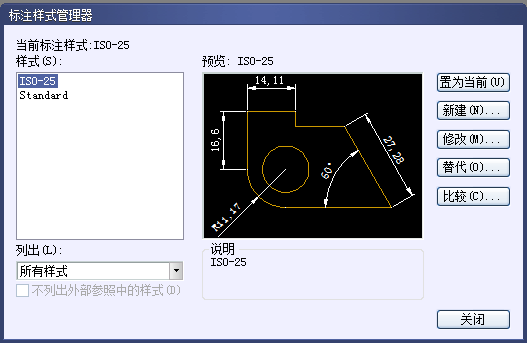
2.再点击“新建”按钮,创建一个新的标注样式,输入新样式名称:直径标注。然后在“主单位”中的“前缀”设置为“%%c”,回车。最后,在标注直径时直接调用该直径样式即可。如图所示:
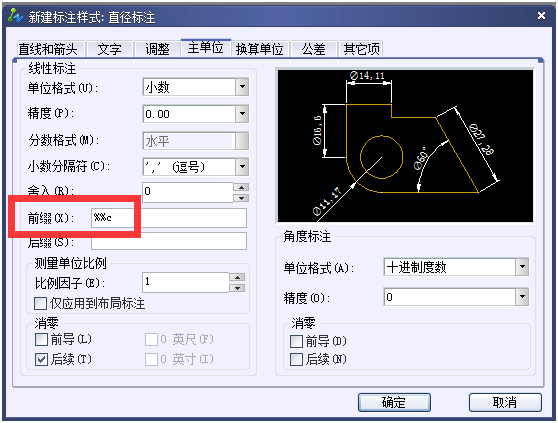
以上就是中望CAD中通过线性标注来标注直径符号的具体操作步骤了,大家在CAD绘图中,要是遇到类似问题,可以参考上述步骤来操作,更多相关实用CAD技巧的话,不要忘了关注中望CAD软件官网常见问题教程专区哦!
推荐阅读:如何在CAD的限定图形进行染色
·2024中望教育渠道合作伙伴大会成功举办,开启工软人才培养新征程2024-03-29
·中望将亮相2024汉诺威工业博览会,让世界看见中国工业2024-03-21
·中望携手鸿蒙生态,共创国产工业软件生态新格局2024-03-21
·中国厂商第一!IDC权威发布:中望软件领跑国产CAD软件市场2024-03-20
·荣耀封顶!中望软件总部大厦即将载梦启航2024-02-02
·加码安全:中望信创引领自然资源行业技术创新与方案升级2024-01-03
·“生命鸨卫战”在行动!中望自主CAx以科技诠释温度,与自然共未来2024-01-02
·实力认证!中望软件入选毕马威中国领先不动产科技企业50榜2023-12-27
·玩趣3D:如何应用中望3D,快速设计基站天线传动螺杆?2022-02-10
·趣玩3D:使用中望3D设计车顶帐篷,为户外休闲增添新装备2021-11-25
·现代与历史的碰撞:阿根廷学生应用中望3D,技术重现达·芬奇“飞碟”坦克原型2021-09-26
·我的珠宝人生:西班牙设计师用中望3D设计华美珠宝2021-09-26
·9个小妙招,切换至中望CAD竟可以如此顺畅快速 2021-09-06
·原来插头是这样设计的,看完你学会了吗?2021-09-06
·玩趣3D:如何使用中望3D设计光学反光碗2021-09-01
·玩趣3D:如何巧用中望3D 2022新功能,设计专属相机?2021-08-10
·CAD快速绘图技巧2020-04-07
·为什么拖动时不显示对象2017-02-08
·如何在CAD中插入公式2023-02-01
·CAD如何隐藏尺寸界线?2021-04-16
·CAD怎么批量转换成pdf2016-01-18
·CAD图形界限的设置2020-07-16
·怎么用CAD画鱼?2019-11-19
·CAD三维建模时为什么拉伸不了实体2016-09-20














